Öğretici: Hizmet teklifini test edin
Önceki öğreticide kullanıcılar için bir teklif oluşturdunuz. Bu öğreticide, abonelik oluşturmak için kullanarak bu teklifi test etme adımları gösterilmektedir. Ardından kaynakları oluşturup abonelik tarafından sağlanan temel hizmetlere dağıtabilirsiniz.
Bu öğreticide şunların nasıl yapıldığını öğreneceksiniz:
- Abonelik oluşturma
- Kaynak oluşturma ve dağıtma
Önkoşullar
Bu öğreticiye başlamadan önce aşağıdaki önkoşulları tamamlamanız gerekir:
Kullanıcılara hizmet sunma öğreticisini tamamlayın. Bu öğreticide, bu öğreticide kullanılan teklifi oluşturmayı öğreneceksiniz.
Bu öğreticide abone olduğunuz teklif, bir sanal makine (VM) kaynağının dağıtımını sağlar. VM dağıtımını test etmek istiyorsanız, önce Azure Market'dan indirerek Azure Stack Hub Market'te bir VM görüntüsünü kullanıma sunmalısınız. Yönergeler için bkz. Market öğelerini Azure'dan Azure Stack Hub'a indirme .
Teklife abone olma
Kullanıcı hesabıyla kullanıcı portalında oturum açma
- Tümleşik bir sistem için URL, biçim https://portal.<bölgesi> kullanılarak operatörünüzün bölgesine ve dış etki alanı adına göre değişir.<FQDN>.
- Azure Stack Geliştirme Seti'ni kullanıyorsanız portal adresi şeklindedir
https://portal.local.azurestack.external.
Abonelik Al kutucuğunu seçin.
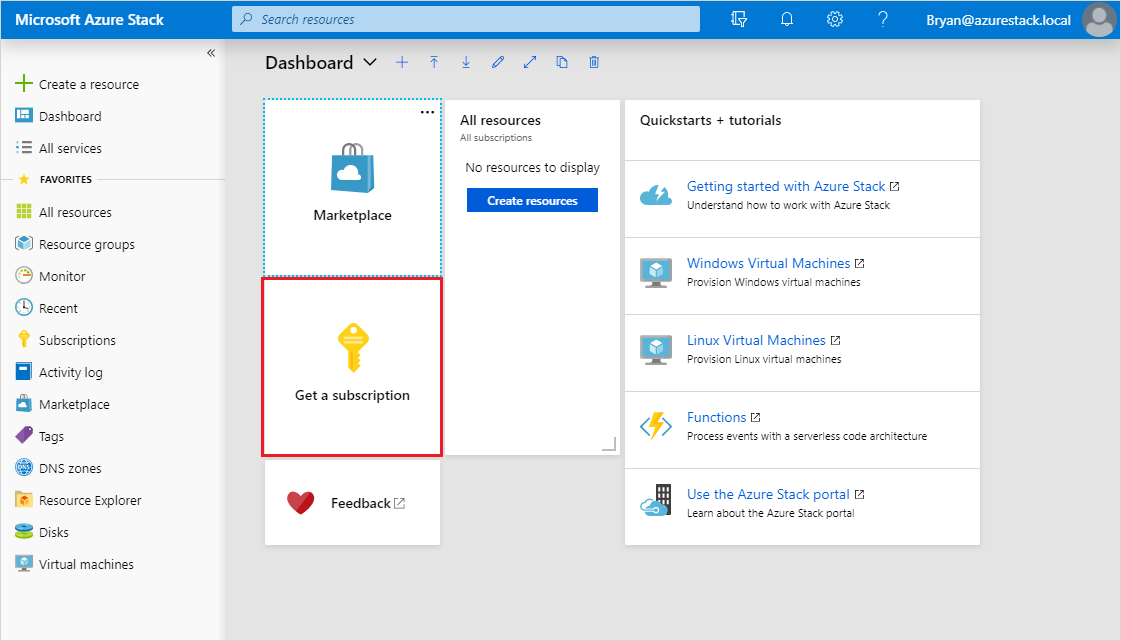
Abonelik Al bölümünde Görünen Ad alanına yeni aboneliğiniz için bir ad girin. Teklif'i seçin ve ardından teklif seçin listesinden önceki öğreticide oluşturduğunuz teklifi seçin. Oluştur’u seçin.
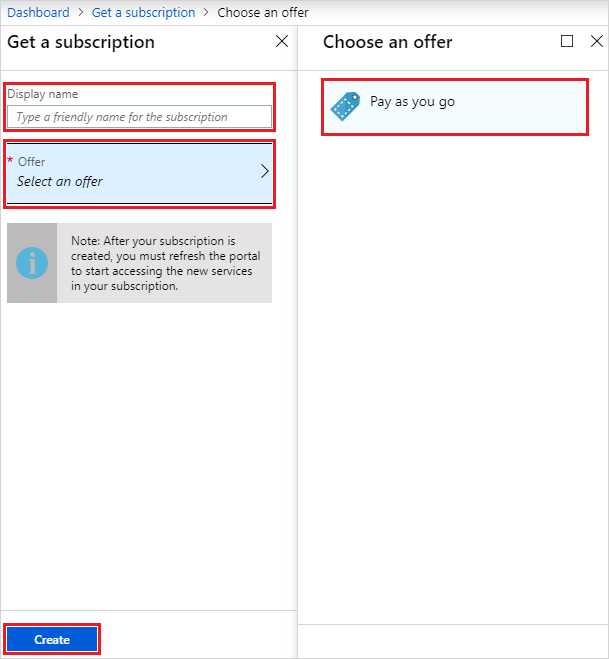
Aboneliği görüntülemek için Tüm hizmetler'i ve ardından GENEL kategorisinin altında Abonelikler'i seçin. İlişkili olduğu teklifi ve özelliklerini görüntülemek için yeni aboneliğinizi seçin.
Not
Bir teklife abone olduktan sonra, hangi hizmetlerin yeni aboneliğin parçası olduğunu görmek için portalı yenilemeniz gerekebilir.
Depolama hesabı kaynağı dağıtma
Kullanıcı portalından, önceki bölümde oluşturduğunuz aboneliği kullanarak bir depolama hesabı sağlarsınız.
Kullanıcı portalında bir kullanıcı hesabıyla oturum açın.
+Kaynak> oluşturVeri + Depolama>Depolama hesabı - blob, dosya, tablo, kuyruk'u seçin.
Depolama hesabı oluştur bölümünde aşağıdaki bilgileri sağlayın:
- Ad Girin
- Yeni Aboneliğinizi seçin
- Bir Kaynak grubu seçin (veya bir kaynak grubu oluşturun).)
- Depolama hesabını oluşturmak için Oluştur’u seçin.
Dağıtım başladıktan sonra panoya dönersiniz. Yeni depolama hesabını görmek için Tüm kaynaklar'ı seçin. Depolama hesabını arayın ve arama sonuçlarından adını seçin. Buradan depolama hesabını ve içeriğini yönetebilirsiniz.
Sanal makine kaynağı dağıtma
Kullanıcı portalından, önceki bölümde oluşturduğunuz aboneliği kullanarak bir sanal makine sağlayın.
Kullanıcı portalında bir kullanıcı hesabıyla oturum açın.
+Kaynak> oluşturİşlem><görüntü adı'nı> seçin. Burada "görüntü-adı", önkoşullarda indirdiğiniz sanal makinenin adıdır.
Sanal makine / oluşturmatemel bilgileri bölümünde aşağıdaki bilgileri sağlayın:
- VM için bir Ad girin.
- Yönetici hesabı için bir Kullanıcı adı girin.
- Linux VM'leri için Kimlik doğrulama türü olarak "Parola" seçeneğini belirleyin.
- Yönetici hesabı için parolayı onayla için bir Parola girin ve aynı parolayı girin.
- Yeni Aboneliğinizi seçin.
- Bir Kaynak grubu seçin (veya bir kaynak grubu oluşturun).
- Bu bilgileri doğrulamak ve devam etmek için Tamam'ı seçin.
Boyut seçin bölümünde, gerekirse listeyi filtreleyin, bir VM SKU'su seçin ve Seç'i seçin.
Ayarlar'da, Genel gelen bağlantı noktalarını seçin altında açılacak bağlantı noktalarını belirtin ve Tamam'ı seçin.
Not
Örneğin ,"RDP(3389)" seçeneğini belirlediğinizde vm çalışırken uzaktan bağlanabilirsiniz.
Özet bölümünde seçimlerinizi gözden geçirin ve ardından Tamam'ı seçerek sanal makineyi oluşturun.
Dağıtım başladıktan sonra panoya dönersiniz. Yeni sanal makineyi görmek için Tüm kaynaklar'ı seçin. Sanal makineyi arayın ve arama sonuçlarından adını seçin. Buradan sanal makineye erişebilir ve bu makineyi yönetebilirsiniz.
Not
Vm'nin tam dağıtımı ve başlatılması birkaç dakika sürebilir. VM kullanıma hazır olduğunda durum "Çalışıyor" olarak değişir.
Sanal makine kaynağı dağıtma (1901 ve öncesi)
Kullanıcı portalından, yeni aboneliği kullanarak bir sanal makine sağlayın.
Kullanıcı portalında bir kullanıcı hesabıyla oturum açın.
Panoda +Kaynak> oluşturİşlem>Windows Server 2016 Datacenter Değerlendirme'yi ve ardından Oluştur'u seçin.
Temel Bilgiler bölümünde aşağıdaki bilgileri sağlayın:
- Ad Girin
- Kullanıcı adı girin
- Parola Girin
- Yeni Aboneliğinizi seçin
- Kaynak grubu oluşturun (veya var olan bir grubu seçin.)
- Bu bilgileri kaydetmek için Tamam'ı seçin.
Boyut seçin bölümünde A1 Standart'ı ve ardından Seç'i seçin.
Ayarlar'daSanal ağ'ı seçin.
Sanal ağ seçin bölümünde Yeni oluştur'u seçin.
Sanal ağ oluştur bölümünde tüm varsayılan değerleri kabul edin ve Tamam'ı seçin.
Ağ yapılandırmasını kaydetmek için Ayarlar'daTamam'ı seçin.
Özet bölümünde Tamam'ı seçerek sanal makineyi oluşturun.
Yeni sanal makineyi görmek için Tüm kaynaklar'ı seçin. Sanal makineyi arayın ve arama sonuçlarından adını seçin.
Sonraki adımlar
Bu öğreticide, şunların nasıl yapıldığını öğrendiniz:
- Abonelik oluşturma
- Kaynak oluşturma ve dağıtma
Ardından, değer katan hizmetler için kaynak sağlayıcıları dağıtma hakkında bilgi edinin. Planlarınızdaki kullanıcılara daha da fazla hizmet sunmanıza olanak sağlar: